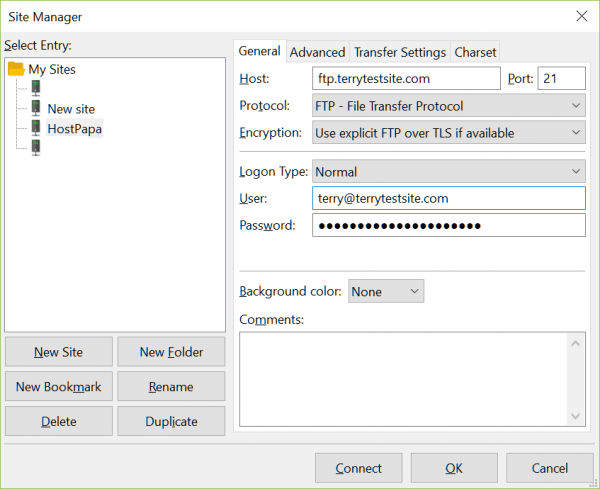El Protocolo de Transferencia de Archivos (FTP) es un método común para transferir archivos desde y hacia computadoras locales y remotas. Este protocolo tiene muchos años de existencia y sigue siendo una opción flexible y popular debido a su capacidad para poner en cola y transferir grandes lotes de archivos, admitir transferencias pausadas y reanudarlas, limitar tasas de transferencia, etc. Las transferencias FTP son compatibles de forma nativa en muchos navegadores web, y también existen aplicaciones de cliente FTP dedicadas disponibles para los principales sistemas operativos.
Descargar e instalar un cliente FTP
Para obtener más información sobre cómo seleccionar e instalar una aplicación cliente FTP para su computadora, lea este artículo de la base de conocimientos de HostPapa: Descargar y utilizar programas FTP. Los ejemplos en esta guía utilizan Filezilla para Windows, pero los pasos son similares para otros clientes y sistemas operativos.
Localice sus credenciales de acceso FTP
El acceso FTP a su servidor de HostPapa está asegurado con un nombre de usuario y una contraseña. Su cliente FTP debe ser configurado con estas credenciales antes de poder acceder al servidor.
Inicie sesión en su consola de HostPapa y seleccione Mi cPanel en la barra de navegación superior. Bajo Archivos, haga clic en el icono Cuentas FTP.
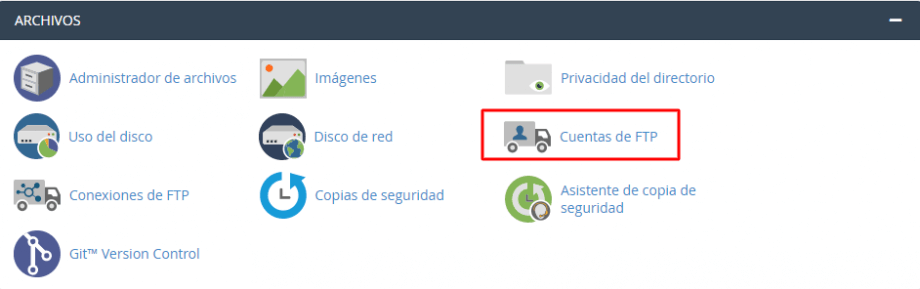
Baje por la página hasta la sección Cuentas FTP.
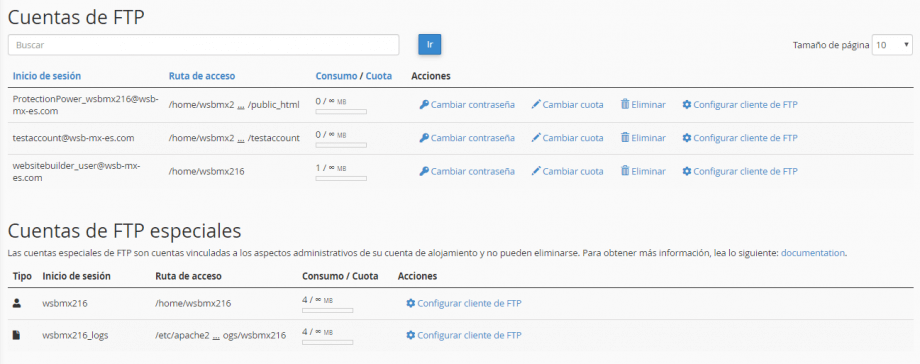
Observará que una o más cuentas FTP pueden haber sido configuradas previamente para usted cuando se asignó su cuenta. Puede usar estas cuentas para acceder a su servidor o, de forma alternativa, puede ir hacia arriba de la página y crear una nueva cuenta FTP.
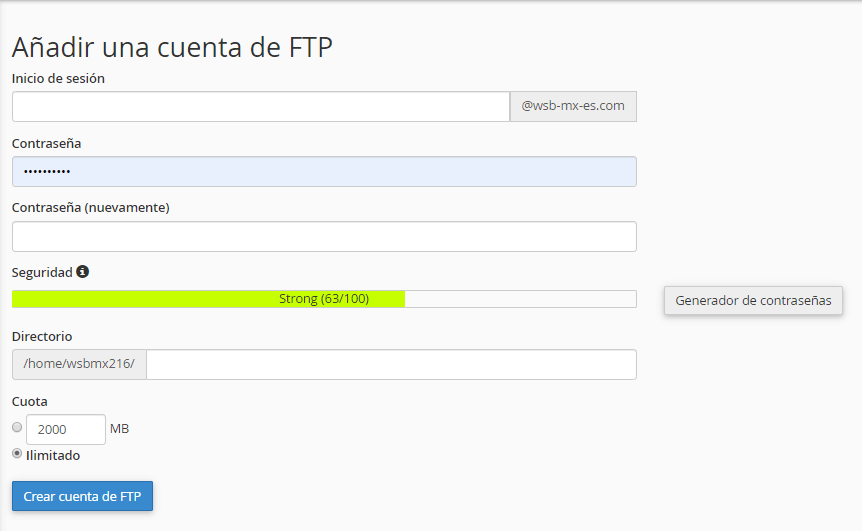
Para obtener más información sobre cómo configurar cuentas FTP adicionales, lea este artículo dela base de conocimientos de HostPapa: Cómo crear y acceder a cuentas FTP adicionales
Una vez creada, haga clic en Configurar cliente FTP para mostrar las credenciales de su cuenta FTP.

Acceder a su servidor utilizando FTP
Abra su aplicación de cliente FTP y abra una nueva conexión. En Filezilla, seleccione Archivo> Administrador del sitio para abrir un panel en el que puede introducir los detalles de su cuenta FTP.
- Nombre de host/nombre del servidor: este es su nombre de dominio, con un prefijo ftp (por ejemplo, midominio.com).
- Puerto: el número de puerto utilizado para las conexiones FTP al servidor. Normalmente se usa el puerto 21.
- Tipo de inicio de sesión: si se solicita, configúrelo en Normal, en lugar de Anónimo.
- Usuario: introduzca el nombre de su cuenta de usuario FTP.
- Contraseña: introduzca la contraseña de su cuenta FTP.
Subir archivos mediante FTP
Una vez que haya iniciado sesión en el servidor FTP, verá dos paneles en la pantalla. El panel izquierdo muestra los archivos y carpetas almacenados en su equipo local, mientras que el panel derecho muestra el contenido del equipo remoto.
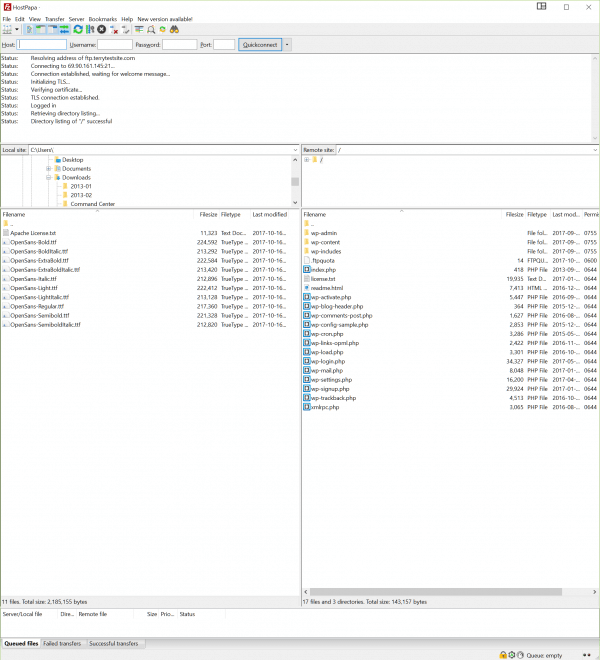
En el panel izquierdo, navegue y seleccione los archivos y carpetas que desea cargar al servidor. La mayoría de los clientes FTP le permiten simplemente arrastrar y soltar archivos de un panel a otro para iniciar una carga. De forma alternativa, resalte los archivos, haga clic derecho y seleccione Subir.
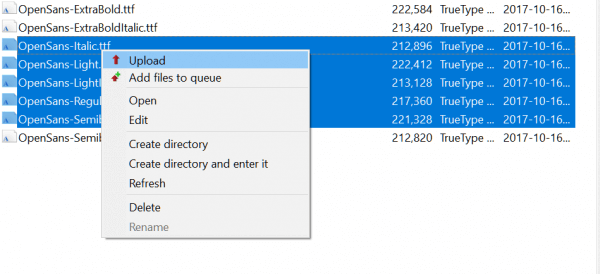
Ahora sus archivos se pondrán en cola para subir al servidor.
Para más preguntas, o si necesita ayuda, por favor, abra un ticket de soporte desde su consola de HostPapa. Siga este enlace para saber cómo.